Los Airpods son, desde finales de 2016, los auriculares preferidos por millones de usuarios del ecosistema Apple. No solo por su comodidad, sino sobre todo por su facilidad para utilizarlos en un teléfono, un tablet, en un reloj e incluso en una ordenador indistintamente. Y todo gracias a su chip H1, que la interconexión es cuestión de, simplemente, tocar la pantalla una vez y ya está.

Es más, con la llegada de iOS 14 (iPadOS 14), ese emparejamiento se ha vuelto más inteligente y son los propios Airpods los que son capaces de ir de un lado a otro sin que nosotros intercedamos: tenéis la radio en el iPhone, dais al play a un vídeo en el iPad y automáticamente se marchan al tablet, y viceversa. El problema de algo así, que está muy bien pensado y mejor ejecutado, es que pueden producirse situaciones absurdas. Paradójicas.
Por ejemplo, estas viendo un partido de fútbol en el iPad por aquello de disfrutarlo con más pulgadas, pero a la vez queres escuchar la radio en el móvil, para seguir la retransmisión con el típico carrusel de fin de semana. Si das al play a la emisora, los Airpods se irán al iPhone y detendrán la emisión del fútbol y si volves a dar al play en el tablet, volverán al iPad y detendrán la radio del móvil. Total, que al final tenes que ver y escuchar la señal que llega a través de uno de los dos dispositivos.
Vamos a desactivar la conexión automática
Para conseguir que los Airpods se queden donde queremos, hay que desactivar una opción que le dice al dispositivo que sea (iPhone, iPad, Watch, Mac, etc.) que no lo haga. De esta forma, y siguiendo el ejemplo anterior, si queremos que los Airpods no se vayan directamente al tablet, tendremos que irnos a los «Ajustes» del sistema operativo y meternos en el menú de «Bluetooth». Allí verás un listado con todos los aparatos disponibles y emparejados, ya sean auriculares, coches, televisiones, etc.
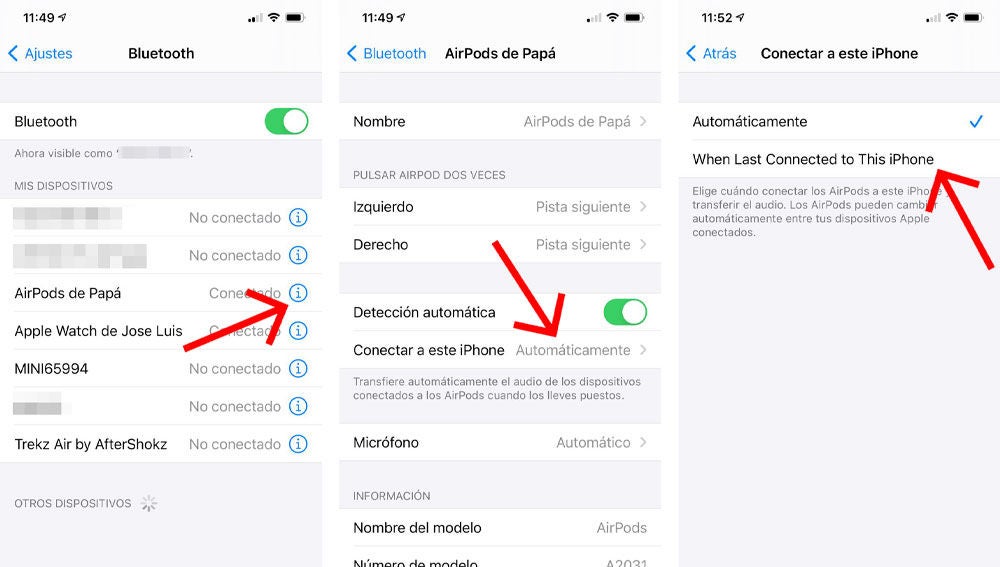
Pulsamos en la «i» dentro de un círculo azul, a la derecha, para acceder a las propiedades y, una vez dentro, nos fijamos en una función que es la de «Conectar a este iPhone». Por defecto tiene que aparecer como en la captura que tienes justo debajo, que es «Automáticamente». Ahora pulsamos y vamos hasta la última pantalla donde tendras otra opción que es la de «When Last Connected This Phone», que viene a significar algo así como «cuando se conectó por última vez este teléfono».
Con esa opción activada, los Airpods ya no se conectarán automáticamente cuando empiece a reproducirse un contenido, ya sea en un teléfono o en un tablet. Si quieres hacer lo mismo con el iPad, la forma de desactivar este «When Last Connected This Phone» es idéntica por lo que así te garantizas que uno de los dos dispositivos manda sobre el otro.
Eso sí, ya sea en un iPhone o en un iPad, aquel en el que desactives la conexión automática, tendras que indicarle que queres conectar los Airpods de forma manual. Lo que hará perder las ventajas que han llegado con iOS 14.



